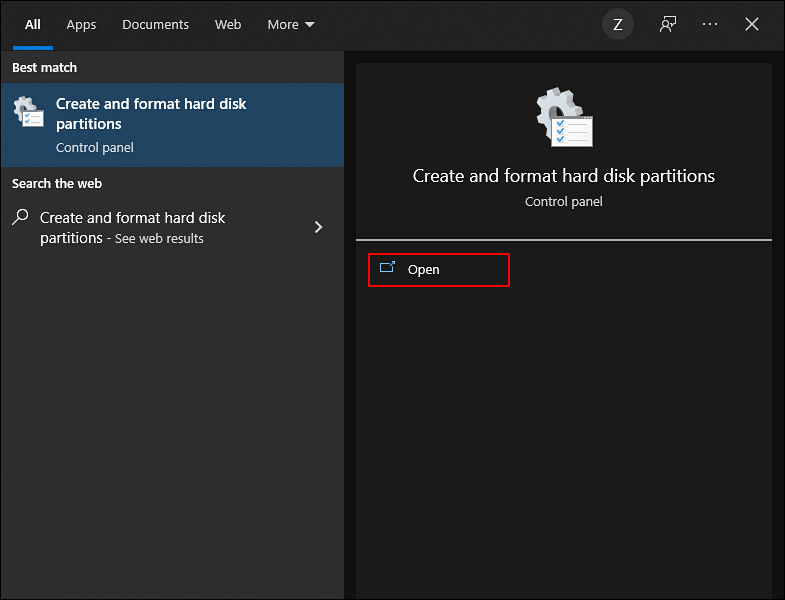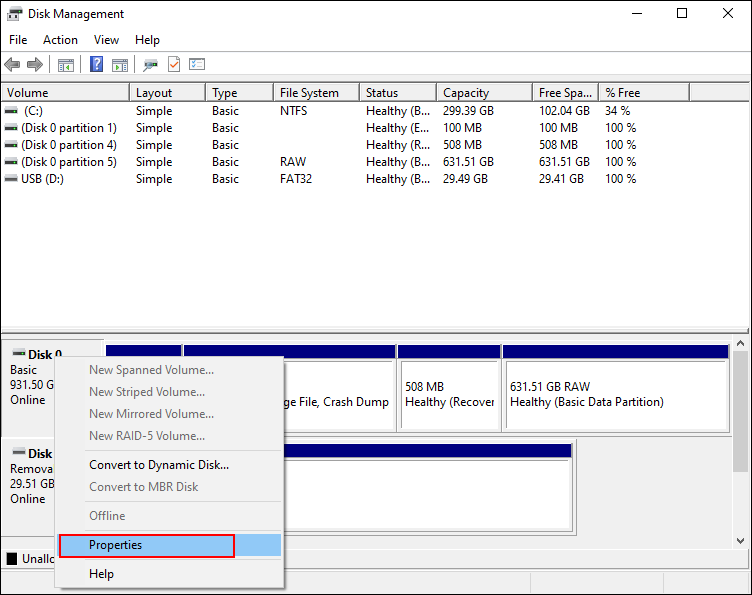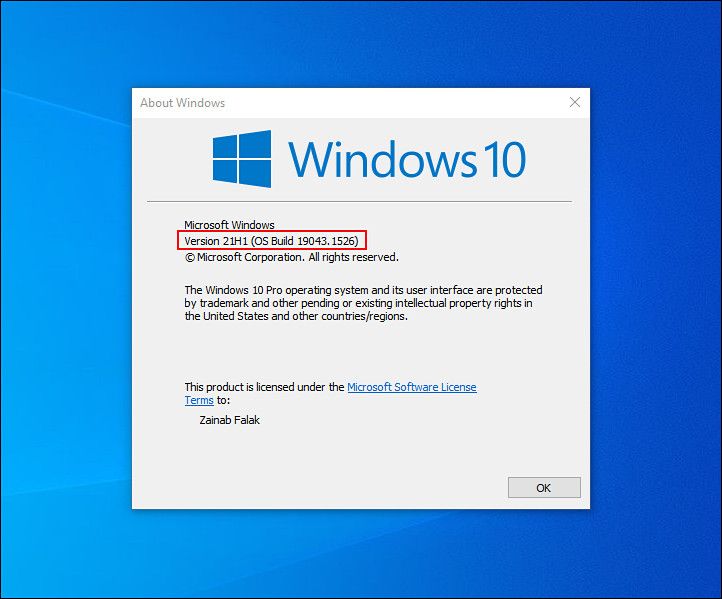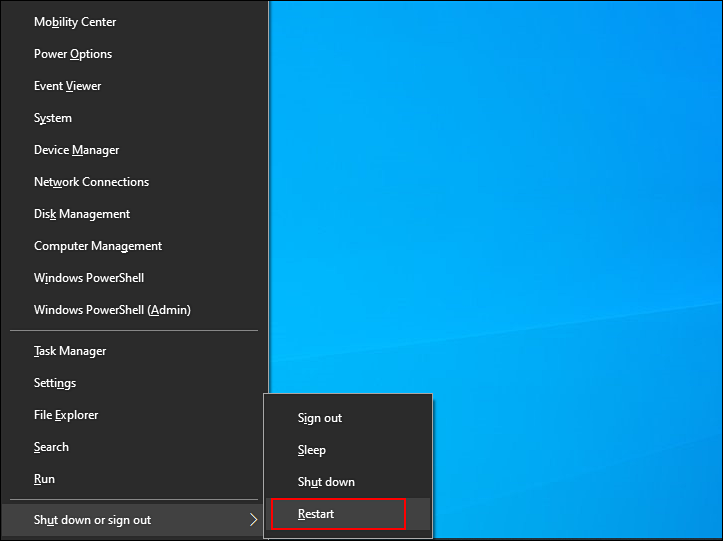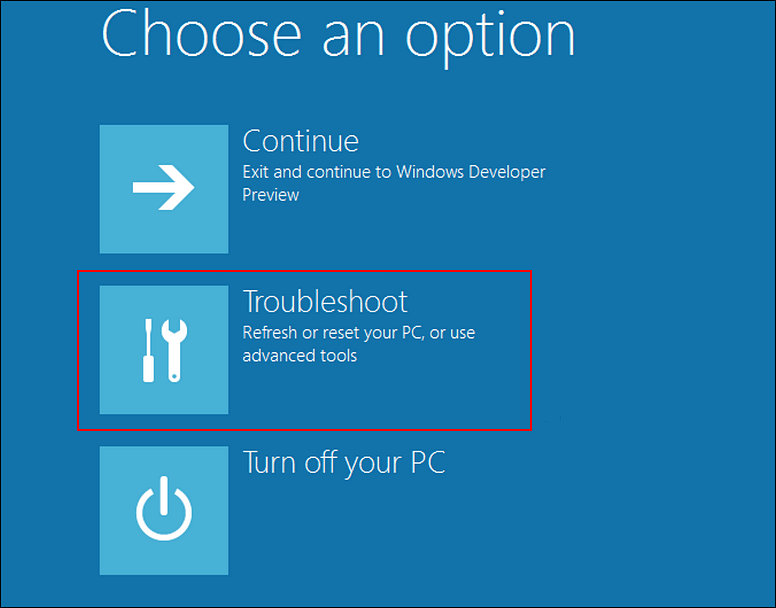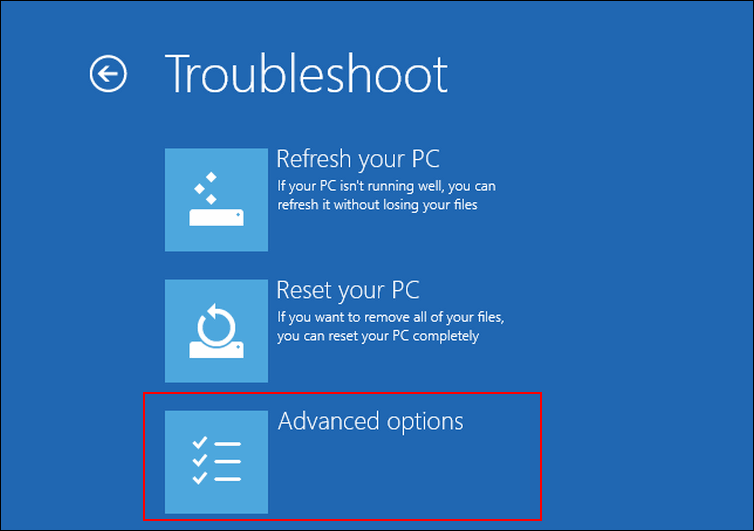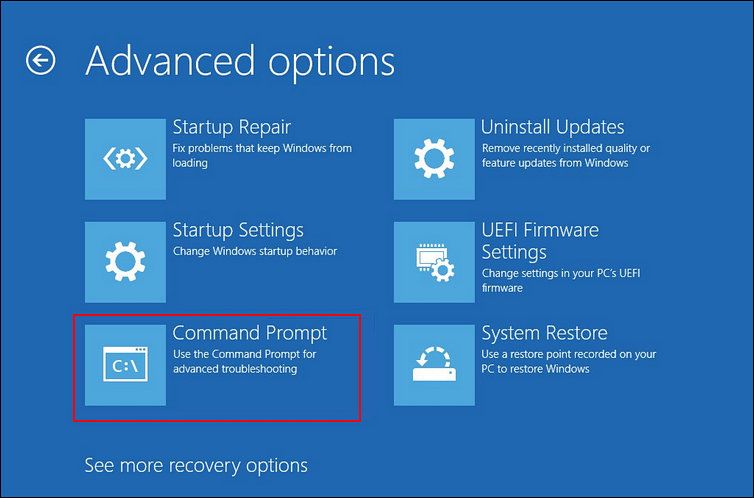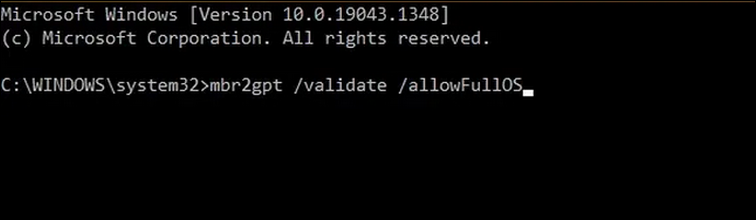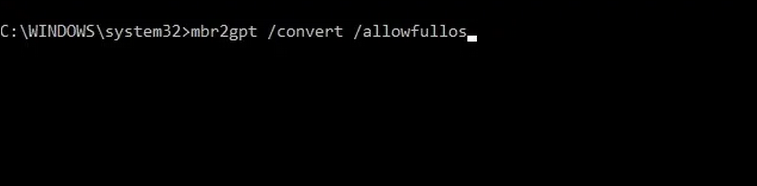Hvordan konvertere eldre BIOS til UEFI i Windows 10 og 11
Hver gang du slår på datamaskinen, blir du noen ganger møtt av en skjerm som viser produsentens informasjon. Dette kalles BIOS, og det har to hovedtyper; Eldre BIOS og UEFI. Eldre hovedkort har eldre BIOS-fastvare mens moderne datamaskiner kommer med UEFI BIOS.
Det er mulig å fullstendig endre BIOS på datamaskinen, men gjør det med forsiktighet: Hvis du ikke vet hva du gjør, kan det føre til irreversibel skade. Vi har satt sammen denne veiledningen for å hjelpe deg med å oppgradere fra Legacy BIOS til UEFI. La oss komme i gang!
Hvorfor bør du konvertere eldre BIOS til UEFI?
Hver gang du slår på datamaskinen, aktiverer du faktisk BIOS, som laster resten av datamaskinens maskinvare. BIOS-en til en datamaskin bestemmer hvordan PC-en vil slå seg på, fra hvilken stasjon den starter, og hvordan den skal utføre grunnleggende funksjoner.
I tillegg brukes den til å identifisere og konfigurere elementer som harddisker, diskettstasjoner, optiske stasjoner, CPUer, minne og annet utstyr i datamaskiner.
Gamle datamaskiner leveres med Legacy BIOS, som styrer dataflyten mellom operativsystemet og tilkoblede enheter. Det har imidlertid visse begrensninger. Den kan for eksempel ikke gjenkjenne stasjoner som er større enn 2,1 TB, og installasjonsprogrammene er kun for tekst.
På den annen side kommer moderne PC-er med UEFI BIOS, som kan tilpasses mye og gjør den samme jobben bedre. UEFI kan støtte stasjoner på 2,2 TB eller større takket være bruken av GUID Partition Tables (GPT) i stedet for den utdaterte Master Boot Record (MBR). UEFI lagrer all informasjon om initialisering og oppstart i en EFI-fil kalt .efi, som ligger på en EFI-systempartisjon kalt ESP. Et oppstartslasterprogram for operativsystemet installert på datamaskinen er også inkludert i ESP-partisjonen.
For å si det enkelt, å bytte til UEFI er en verdig oppgradering som gir deg følgende fordeler:
- Bedre ytelse for datamaskinen som helhet
- Raske oppstartstider
- Fjerner kompatibilitetsproblemer med Legacy BIOS
I tillegg er UEFI sikrere enn eldre BIOS. UEFIs Secure Boot-funksjon sikrer at kun godkjente operativsystemer kan installeres på datamaskinen din. Imidlertid kan UEFI fortsatt være sårbar for visse sikkerhetsangrep.
Hvordan sjekke om du bruker eldre BIOS
Du kan finne BIOS-versjonen din ved å følge disse trinnene hvis du ikke er sikker på hvilken versjon du bruker:
-
Skriv Opprett og formater harddiskpartisjoner i søkeområdet på oppgavelinjen og klikk Åpne. Dette bør starte det innebygde Diskbehandlingsverktøyet.
-
I Diskbehandlingsverktøyet høyreklikker du på Windows-installasjonsdisken (Disk 0) og velger Egenskaper fra hurtigmenyen.
-
Gå til Volumes-fanen i Egenskaper-vinduet. Hvis du finner Master Boot Record (MBR) ved siden av Partition style, bruker systemet Legacy BIOS.
-
Hvis du ser GUID Partition Table (GPT) i stedet, er systemet ditt på UEFI allerede, og du trenger ikke å gjøre noe annet!
Etter å ha bestemt hvilken BIOS du bruker, kan du gå videre til de praktiske trinnene.
Forutsetningene for å oppgradere til UEFI
Før du går inn i å konvertere Legacy BIOS til UEFI, her er noen ting du bør vite:
-
Din Windows-versjon bør være Windows 10 v1703 eller høyere. Hvis du ikke vet hvilken operativsystemversjon du bruker, trykker du Win + R-tastene samtidig på tastaturet. I tekstfeltet i dialogboksen skriver du winver og trykker Enter. I Om Windows-boksen bør du se din nåværende Windows-versjon.
-
Din målrettede disk bør ikke inneholde mer enn tre partisjoner. Hvis det er mer enn tre partisjoner på installasjonsstasjonen for Windows 10, kan du slå dem sammen eller slette dem.
-
BitLocker tillater ikke Windows å konvertere harddisken din fra Legacy BIOS til UEFI. Dette er grunnen til at hvis du bruker det, foreslår vi at du deaktiverer eller suspenderer BitLocker før du fortsetter.
-
Når konverteringsprosessen er fullført, må du kanskje endre fastvareinnstillingene fra Legacy BIOS til UEFI. Siden prosessen for å bytte fra den ene til den andre vil variere avhengig av hovedkortprodusenten, sørg for at du har håndboken med deg.
-
Du vil ikke miste dataene dine under konverteringsprosessen. Vi anbefaler imidlertid at du sikkerhetskopierer dataene dine for å være sikker.
Hvordan konvertere eldre BIOS til UEFI
Nå som du har bekreftet at systemet kjører Legacy BIOS og har laget en sikkerhetskopi av dataene dine, la oss begynne konverteringsprosessen.
Her er hva du må gjøre:
-
Trykk på Win X-tastene samtidig på tastaturet.
-
Velg Slå av eller logg av og klikk deretter på Start på nytt mens du holder nede Shift-tasten fra kontekstmenyen som dukket opp på skjermen.
-
Systemet ditt skal ikke starte opp i Advanced Startup-skjermen.
-
Derfra klikker du på Feilsøk.
-
Velg Avansert alternativ i neste vindu.
-
Klikk nå på ledetekst.
-
Når du er inne i ledetekstvinduet, skriv inn kommandoen nevnt nedenfor og trykk Enter for å utføre den.
mbr2gpt /validate -
Denne kommandoen skal validere måldisken. Fortsett med neste trinn hvis meldingen Validering fullført vises. Hvis det vises en feil, betyr dette at disken eller systemet kanskje ikke har kapasitet til å håndtere konverteringen.
-
I tilfelle du ikke kan validere ved å bruke kommandoen ovenfor, utfør følgende kommando.
mbr2gpt /validate /allowFullOS -
Når disken er validert, kjør følgende kommando for å fullføre konverteringen.
mbr2gpt /convert -
Windows skal nå starte konverteringsprosessen. Vent tålmodig til prosessen er fullført, og start deretter PC-en på nytt.
-
Ved omstart starter du skjermbildet for fastvareinnstillinger for hovedkortet og bytter det fra Legacy BIOS til UEFI. Siden trinnene for dette varierer avhengig av hovedkortet ditt, se håndboken din for den nøyaktige prosedyren.
-
Når du er ferdig, følg trinnene vi skisserte ovenfor for å bekrefte om du har blitt konvertert fra Legacy BIOS til UEFI.
BIOS ble oppdatert
Legacy BIOS-oppgraderingen til UEFI er nå fullført. UEFI-systemet er kraftigere og har mer avanserte funksjoner enn BIOS. UEFI øker oppstartstiden og tilbyr sikkerhetsfunksjoner som "Secure Boot", som forhindrer at datamaskinen startes opp av uautoriserte eller usignerte programmer. Dette gjør UEFI til neste generasjon BIOS.